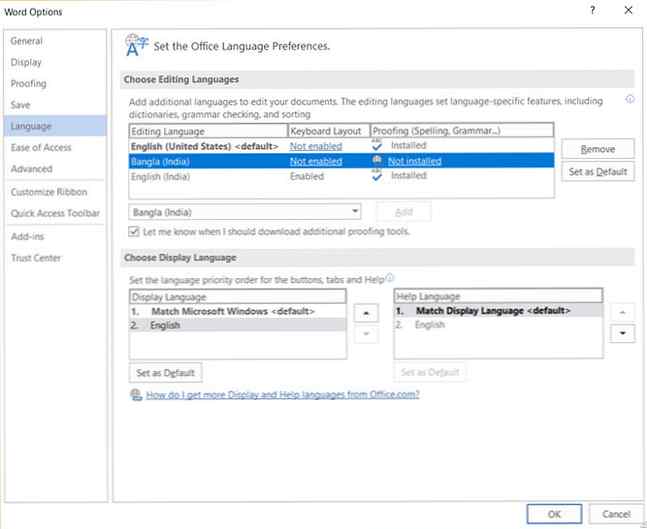Så här byter du språk i Microsoft Office 2016

Microsoft Office stöder nästan alla större språk runt om i världen. Från Afrikaans till Welsh. Språkstöd är avgörande för den mest populära produktivitetspaketet som har mer än 1,5 miljarder användare. Det gör bara samverkan och vardagliga stavnings- och grammatikkontroller Hur stavning och grammatik Kontrollera i Microsoft Word Stavning och grammatik Incheckning i Microsoft Word Du kan anpassa Microsoft Words inbyggda stavnings- och grammatikkontrollverktyg för att möta dina behov. Du kan även använda AutoCorrect för att påskynda din maskinskrivning. Läs mer lättare.
Microsoft Office är verkligen en internationell programvara eftersom det ger dig möjlighet att ändra språket i de tre huvudelementen.
Så här byter du språk i Microsoft Office
Med Microsoft Office kan du få en kombination av språk för Office-programmets tre centrala delar:
- Gränssnittet
- Redigerings- och korrektionsverktygen
- Hjälpfilerna
Du kan ange ett språk för gränssnittet som matchar ditt operativsystem, och sedan välja ett annat språk för dina redigerings- och korrektionsverktyg - användbart om du arbetar med ett korskulturellt team - och konfigurera sedan hjälpfilerna på ditt modersmål.
Men metoden att ändra språket för något av de tre är enkelt.
- Öppna ett Office-program. Gå till Arkiv> Alternativ> Språk.
- Kontrollera om önskade språk i Välj Redigera språk låda.
- Om den inte visas kan du lägga till ett nytt språk från rullgardinsmenyn. Det nya språket läggs till i listan och i kolumnen Bevis visas också språket är installerat om språket tillbehörspaketet innehåller korrekturverktyg för det språket.
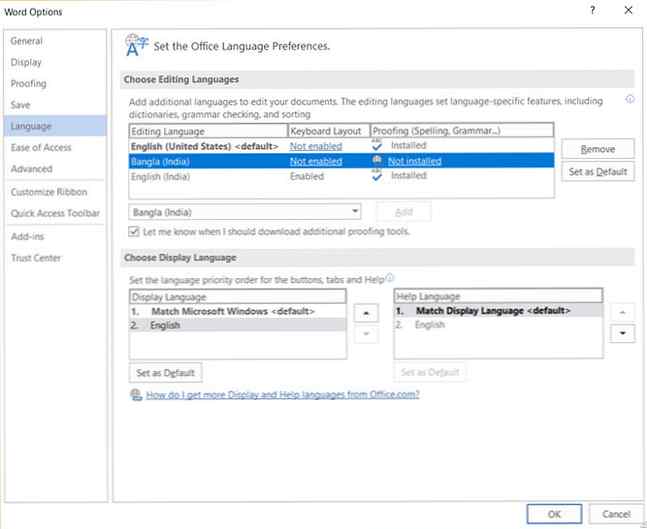
- Om tangentbordslayouten och provningskolonnen visar “Inte installerad” då måste du hämta språktillbehörspaketet från Microsoft. Därefter dubbelklickar du för att installera den.
Notera: Redigeringsspråket består av tangentbordslayouten och korrektionsverktygen för det språket. Verktygsverktygen innehåller språkspecifika funktioner, till exempel ordböcker för stavning och grammatikkontroll eller styreknapps knappar. - Ställ in det språk du vill använda som standard.
- Starta om Office-programmet för att ändringarna ska träda i kraft.
- Gå till Välj Display Language avsnittet för att ändra språket för displayen (användargränssnittet) och hjälpfilerna.
- Om språktillbehörspaketet inkluderade displayen och hjälp för språket bör du se det som listas här. Ändra ordningen och ställ en som standard. Starta om för att se ändringarna träder i kraft.
Du kan följa samma steg för att ställa in ett standardspråk när något fel orsakar att inställningarna ovan ändras.
Utforska mer om: Microsoft Office 2016, Felsökning.